
Table des matières:
- Auteur John Day [email protected].
- Public 2024-01-30 09:10.
- Dernière modifié 2025-01-23 14:46.

Si vous connaissez déjà l'essentiel de Batch, vous n'avez PAS besoin de lire cette instructable, continuez vers Not So Basic Batch Tutorial. NOTE !: chaque fois que quelque chose est entre guillemets ("exemple"), n'incluez pas les guillemets (si vous voyez qu'il suffit de taper: exemple)
Étape 1: Alors, qu'est-ce que le lot
Pour ceux qui ne le savent pas, un fichier batch est un fichier texte contenant une série de commandes à exécuter par l'invite de commande (CMD). Lorsqu'un fichier batch est exécuté, CMD lit le fichier et exécute ses commandes. Pour ouvrir votre CMD, cliquez sur START > RUN > tapez "CMD" > OK (certains d'entre vous devront cliquez sur DÉMARRER > TOUS LES PROGRAMMES > ACCESSOIRES > INVITE DE COMMANDE).
Étape 2: Et maintenant ?
Voici quelques commandes TRÈS basiques que vous devez connaître: (essayez certaines de ces commandes dans votre CMD).@echo off - Cela supprime cet écho "c:\documents…etc" - Cela affiche un message (par exemple "echo hello" = "hello") car si vous tapez "hello" dans CMD, il interprétera "hello" comme la commandecls - Efface le CMD de tout text.color - Change la couleur (tapez "help color" pour une liste de couleurs).goto - Va à un mot particulier dans votre texte (vous en apprendrez plus plus tard)pause - Suspend l'invite de commande et affiche le message: "Appuyez sur n'importe quelle touche pour continuer…" et il y en a quelques autres que nous apprendrons plus tard.
Étape 3: Mais que faire si je veux exécuter beaucoup de commandes

C'est là qu'intervient BATCH. Essayez de le copier dans votre bloc-notes (PAS Microsoft Word) et enregistrez-le en tant que BatchFile.batLe bloc-notes est dans les accessoiresNB: vous devez l'enregistrer en tant que. BAT ou cela ne fonctionnera pas. PS (copiez ENTRE les étoiles, ne ne les incluez pas)************************************************ **************echo Si vous tapez echo avant une phrase, il l'affiche sous forme de message !.echo Wow, c'est plutôt cool ! ************* ******************************************** copiez cela dans le bloc-notes et enregistrez en tant que.batDouble-cliquez sur le fichier.bat… cool hey!NOPE. C'est allé trop vite… essayez d'ajouter une pause à la fin, comme ceci:********************************** *************************echo Si vous tapez echo avant une phrase, il l'affiche sous forme de message !.echo Wow, c'est plutôt cool ! PAUSE* ************************************************** *********** Là, cela a fonctionné, mais c'est assez difficile à lire avec tous ces chemins de fichiers… c'est pourquoi nous ajoutons un "@echo off" en haut; comme ceci: *** ************************************************** **********@echo offecho Si vous tapez echo avant une phrase, il l'affiche sous forme de message !.echo Wow, c'est plutôt cool ! PAUSE****************** *****************************************Là! cela a parfaitement fonctionné, vous avez maintenant écrit votre premier fichier batch !
Étape 4: La commande GOTO

Nous allons maintenant apprendre à utiliser la commande GOTO. La commande GOTO saute à une certaine partie de votre texte. Exemple: doit toujours avoir un deux-points (:), avant un mot qui va être GOTO'edExample: vous connaissez l'exercice, copiez dans le bloc-notes et enregistrez en tant que fichier.bat. (ne copiez pas les étoiles)****** ********************************************@echo off:fishecho Ceci n'y a-t-il qu'un seul message répété encore et encore; Appuyez sur Ctrl+C pour arrêtergoto fish************************************************ ********Remarque: Ctrl+C est le moyen universel d'arrêter un fichier de commandes.
Étape 5: La commande START
La commande START démarre quelque chose. Pas grand chose à expliquer ici. Par exemple: ouvrez votre CMD et tapez:"start www.instructables.com"Cela ouvre votre explorateur par défaut et va sur le site Instructables. OU"start itunes"OU vous pouvez également ouvrir fichiers ou dossiers: "start desktop\foldername**REMARQUE: Pour accéder à un fichier\dossier dont le nom contient des espaces, placez des guillemets (" ") autour. Par exemple, démarrez "C:\desktop\folder name"
Étape 6: Terminé
Bien fait! Veuillez continuer vers le didacticiel batch pas si basique pour quelques commandes Batch sympas! Si vous voulez essayer quelque chose hors ligne, je vous recommande d'obtenir Learn Batch File Programming! par John Albert, vraiment simple, facile à suivre et génial si vous voulez vous améliorer !
Conseillé:
LED Snapper : Probablement l'équipement de test le plus basique que vous puissiez faire : 3 étapes

LED Snapper : Probablement l'équipement de test le plus basique que vous puissiez fabriquer : Permettez-moi de vous présenter le LED Snapper. Un équipement de test simple mais extrêmement utile que vous pouvez construire pour vous aider à déboguer vos projets électroniques. LED Snapper est une carte de circuit imprimé open source qui vous permet d'ajouter facilement de
Servocompas extrêmement basique et non calibré : 7 étapes
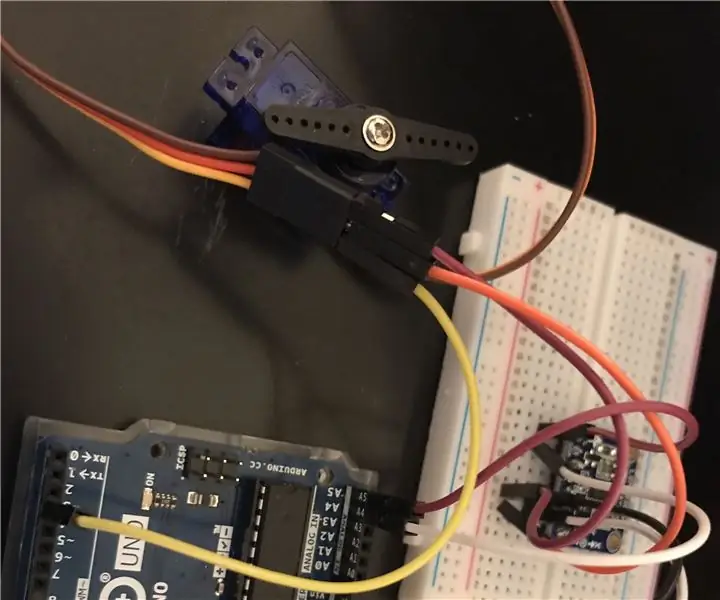
Compas Servo extrêmement basique, non calibré : il s'agit juste d'une instructable de base pour un projet sur lequel je travaille. Ce n'est pas calibré et c'est un prototype très basique fait pour la classe. Dans un instructable plus tard, je vais montrer comment le calibrer. Je ne m'attendrais pas à beaucoup de grandeur de cela si j'étais vous, c'est
Refroidisseur actif pour ordinateur portable El-cheapo (très) basique : 6 étapes (avec photos)

El-cheapo (très) Basic Active Laptop Cooler Pad: J'ai récemment reçu un ordinateur portable Dell Inspiron 5100 d'occasion. maintenant pour ceux d'entre vous qui ne savent pas - c'est l'ordinateur portable qui chauffe comme s'il n'y avait pas de lendemain en raison d'un défaut de conception (je pense avoir lu quelque part qu'il y a un recours collectif contre Dell). en tout cas gratuit
Tutoriel batch pas si basique : 6 étapes

Tutoriel sur les lots pas si basique : dans le tutoriel précédent, nous avons appris les bases essentielles de l'écriture de fichiers batch. apprendra des commandes plus avancées et comment
Farce très simple mais très efficace (blague informatique) : 3 étapes

Très simple… Pourtant très efficace Prank (Computer Prank) : ce Instructable est TRÈS simple, mais TRÈS efficace ! Qu'est-ce qui va se passer : vous masquez toutes les icônes sur le bureau de la victime. La victime paniquera quand elle verra l'ordinateur après que vous ayez fait la farce. Cela ne peut en aucun cas endommager l'ordinateur
